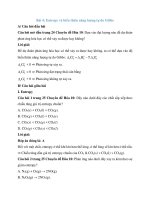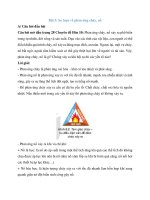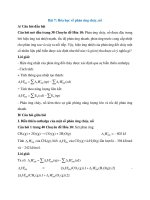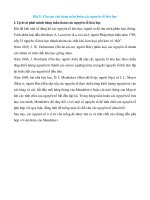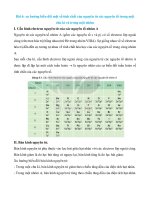9 bài 9 trình bày bảng tính
Bạn đang xem bản rút gọn của tài liệu. Xem và tải ngay bản đầy đủ của tài liệu tại đây (2.43 MB, 34 trang )
Bài 9
TRÌNH BÀY BẢNG TÍNH
Quan sát một phần bảng tính của dự án Trường học xanh trong hình, em có nhận xét gì? Có cần chỉnh sửa,
định dạng hay trình bày dữ liệu cho đẹp hơn khơng?
Hình 9.1. Một bảng dữ liệu của dự án Trường học xanh
Trả lời
Bảng tính của dự án Trường học xanh trong Hình 9.1 chưa có vạch kẻ ơ rõ ràng và đơn điệu, dòng chữ
“DỰ ÁN TRƯỜNG HỌC XANH” cần chỉnh vào giữa cho cân đối,... Chúng ta cần chỉnh sửa, định dạng
cho bảng tính đẹp mắt và rõ ràng hơn.
HOẠT ĐỘNG 1
Làm quen với lệnh định dạng dữ liệu (Forrmat Cells)
1. Cột dữ liệu Trung bình cần điều chỉnh gì để hiển thị dễ đọc, dễ so
sánh hơn khơng?
2. Dữ liệu tại cột Chi phí nên trình bày lại như thế nào để phù hợp với
dữ liệu là số tiền?
Câu trả lời:
Câu 1. Cột dữ liệu Trung bình cần thu gọn và làm tròn số thập phân để dễ đọc, dễ so sánh hơn.
Câu 2. Dữ liệu tại cột Chi phí nên phân tách hàng triệu, hàng nghìn, hàng trăm,... và chọn định dạng tiền
VND để phù hợp với dữ liệu là số tiền.
1. ĐỊNH DẠNG DỮ LIỆU SỐ
a) Định dạng dữ liệu số
- Dữ liệu số trong bảng tính là các số nguyên hoặc số thực.
- Thực hiện định dạng số tại một ô hoặc một vùng dữ liệu:
+ Chọn Home, chọn nhóm lệnh Number => mở cửa sổ Format Cells như hình 9.2
1. Chọn số chữ số thập phân
2. Nháy chuột vào đây để chọn
dùng dấu “,” ngăn cách hàng
nghìn, hàng triệu,…
3. Nháy nút OK để thiết lập cách thể
hiện
Hình 9.2. Cửa sổ Format Cells
b) Định dạng dữ liệu kiểu phần trăm
Thao tác: Đánh dấu vùng dữ liệu, trong cửa sổ Forrmat Cells, chọn Number, chọn kiểu Percentage, nháy chuột chọn
OK
Đánh dấu vùng dữ liệu
Hình 9.3. Cột E được tính theo cơng thức
= Số cây đã trồng/Số cây dự kiến
1. Chọn Number
2. Nháy chuột chọn Percentage
3. Nháy nút OK
Hình 9.4. Sau khi định dạng kiểu dữ liệu phần trăm
c) Định dạng dữ liệu ngày tháng
Thao tác: Đánh dấu vùng dữ liệu; trong cửa sổ Format Cells thực hiện các bước như hình 9.5
4. Chọn kiểu ngày/tháng/năm
1. Chọn Number
2. Chọn Date
3. Nháy chuột vào mũi tên trỏ
cuống và chọn Vietnamese trong
danh sách
5. Nháy chuột chọn OK
Hình 9.5. Cách thiết lập hiển thị ngày tháng của Việt Nam
Lưu ý:
•
Việc chỉnh sửa dữ liệu chỉ thay đổi cách hiển thị, còn việc nhập dữ liệu vẫn cần tuân theo thứ tự mặc định của
phần mềm.
•
Dữ liệu ngày tháng có thể thực hiện các phép cộng với số nguyên (mỗi số nguyên được tính là một ngày) và
phép trừ hai dữ liệu ngày tháng (trong hình 9.6 các ơ dữ liệu ngày tháng đều là kiểu hiển thị ngày của Việt
Nam)
Phép cộng ngày 3/1/2020 + 30 ngày = ngày 2/2/2020
Ngày 31/3/2021 – 15/3/2021 = 16 ngày
Hình 9.6. Dữ liệu ngày tháng với các phép toán cộng trừ
Có thể định dạng dữ liệu số theo các kiểu khác nhau như xác định số chữ số thập phân, phân
tách hàng nghìn, hàng triệu,… Có thể định dạng số theo kiểu phần trăm và định dạng dữ liệu ngày
tháng của Việt Nam (dd/mm/yyyy)
HOẠT ĐỘNG 2
Tìm hiểu một số lệnh trình bày bảng tính
1. Theo em việc định dạng dữ liệu và trình bày bảng tính có khác nhau khơng?
2. Các lệnh trình bày bảng tính hay định dạng dữ liệu có làm thay đổi dữ liệu trên bảng tính khơng?
2. TRÌNH BÀY BẢNG TÍNH
a) Các lệnh chèn, xóa, ẩn, hiện hàng và cột
- Xóa hàng, cột:
+ Bước 1. Chọn cột hoặc hàng.
+ Bước 2. Nháy nút phải chuột vào chỗ chọn, chọn Delete.
Lưu ý. Có thể chọn nhiều hàng (cột) để xóa đồng thời.
- Chèn thêm một hàng, cột mới:
+ Bước 1. Chọn cột hoặc hàng.
+ Bước 2. Nháy nút phải chuột vào chỗ chọn, chọn Insert.
- Làm ẩn, hiện hàng hoặc cột:
+ Bước 1. Chọn cột hoặc hàng.
+ Bước 2. Nháy nút phải chuột vào chỗ chọn, chọn Hide.
Lưu ý. Muốn hiển thị lại chọn Unhide.
Quan sát tên cột và hàng để
nhận biết vị trí ẩn
Hình 9.7. Ẩn hàng và cột
b) Lệnh gộp các ô của một vùng dữ liệu
-
Đánh dấu vùng dữ liệu (các ô muốn gộp)
-
Chọn Home/Alignment/Merge&Center
Hình 9.8. Trước khi gộp
Hình 9.9. Sau khi gộp
Lưu ý: Sau khi gộp, ơ kết quả sẽ có địa chỉ là ô đầu tiên bên trái của vùng đã gộp và lưu kết quả của ô này. Dữ liệu trong
các ơ khác sẽ bị xóa khi gộp.
HOẠT ĐỘNG 3
Tìm hiểu thêm tính chất của một số hàm tình tốn cơ bản
Giả sử nhóm em lập bảng dữ liệu như hình 9.12 để theo dõi tiến độ thực hiện dự án Trường học xanh. Dữ liệu
được nhập vào bảng có thể là số liệu cụ thể hoặc có thể ghi “Khơng” nếu lớp khơng có cây này, hoặc ghi “Đang làm”
nếu lớp đã thực hiện nhưng chưa có số liệu, ghi “???” nếu chưa biết thơng tin gì. Cột cuối cùng ln tính Tổng số cây
theo từng loại, hàng cuối sẽ đếm số loại cây đã trồng của mỗi lớp.
Các kết quả của bảng dữ liệu này có ln đúng hay khơng? Vì sao?
Cơng thức tại ơ J5 là = SUM(C5:I5)
Hình 9.12. Dữ liệu và tiến độ thực tế
Công thức tại ô H9 là =
COUNT(H4:H8)
3. TÍNH CHẤT CỦA CÁC HÀM TRÊN BẢNG TÍNH
- Các hàm SUM, AVERAGE, MIN, MAX, COUNT sẽ chỉ tính tốn trên các ô chứa dữ liệu số và bỏ qua các ô chứa dữ liệu
dạng văn bản hoặc các ô trống.